品牌型号:联想天逸510S 2020
系统:win10 1909 64位企业版
软件版本:Adobe Premiere Pro 14.0
部分用户可能电脑型号不一样,但系统版本一致都适合该方法。
pr中怎么把单个对象调亮?下面与大家分享一下pr如何调整部分亮度的教程吧。
1、打开pr,导入素材
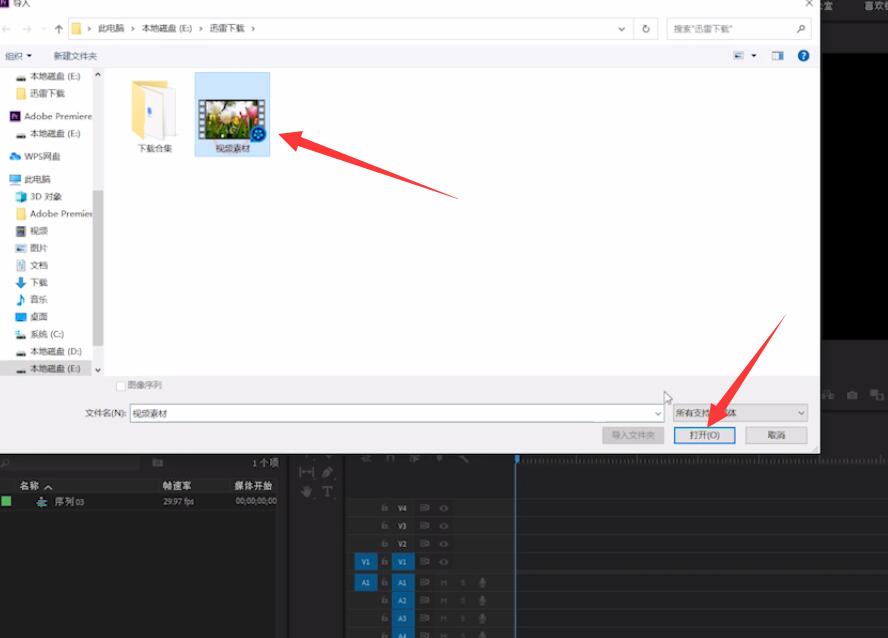
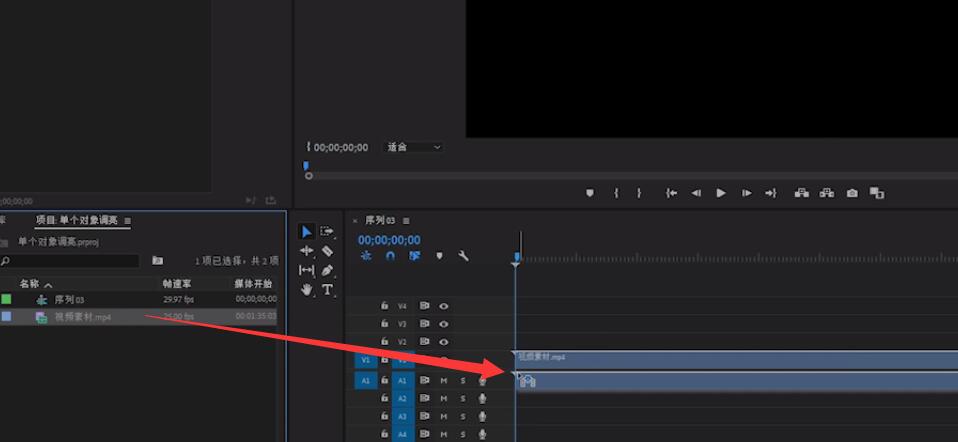
2、在效果中搜索保留颜色,拖动到素材轨道上
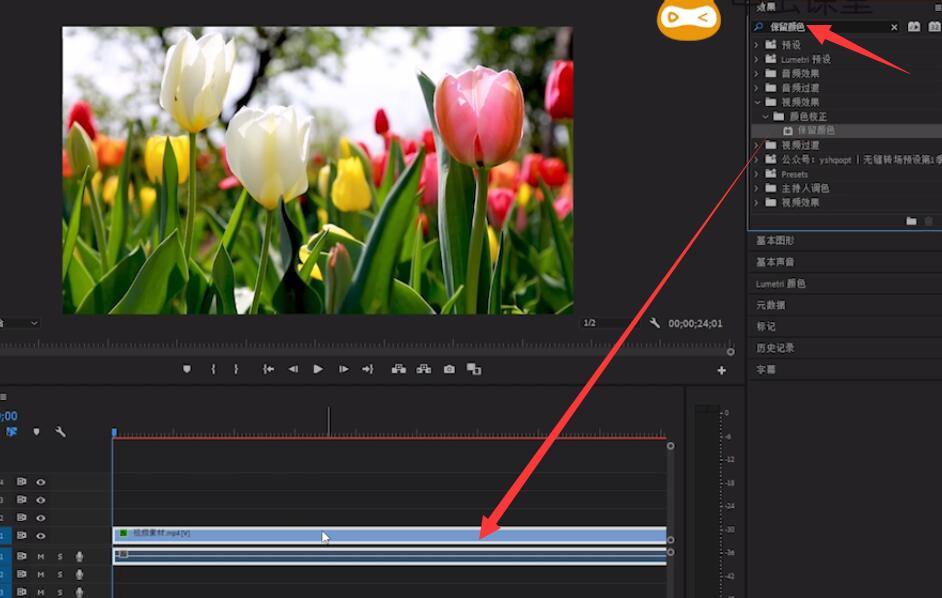
3、在效果控件中,点击选择圆形蒙版,调整蒙版到合适的大小
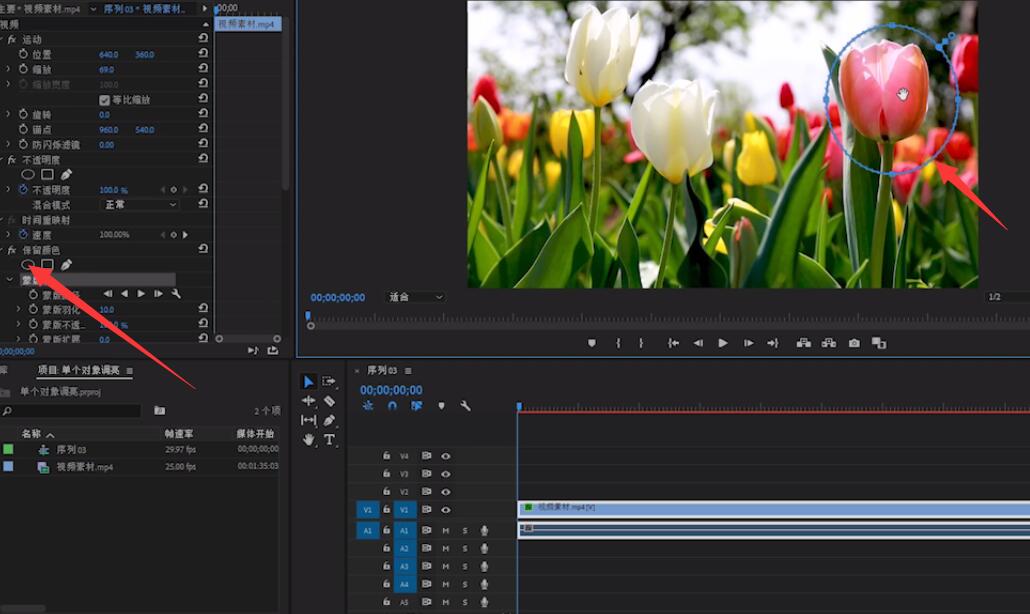
4、选择保留颜色里的吸管,吸取需要保留的颜色
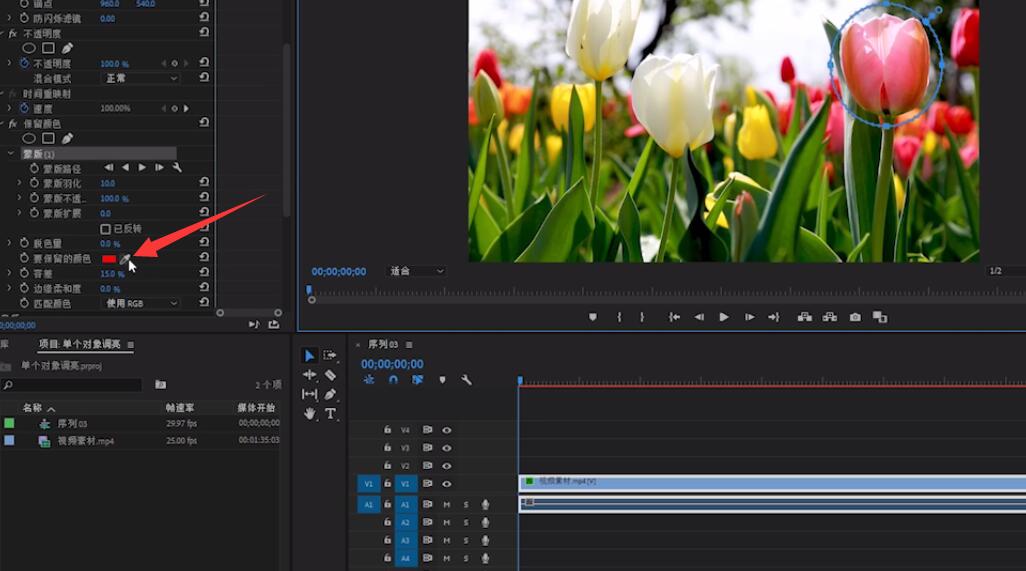
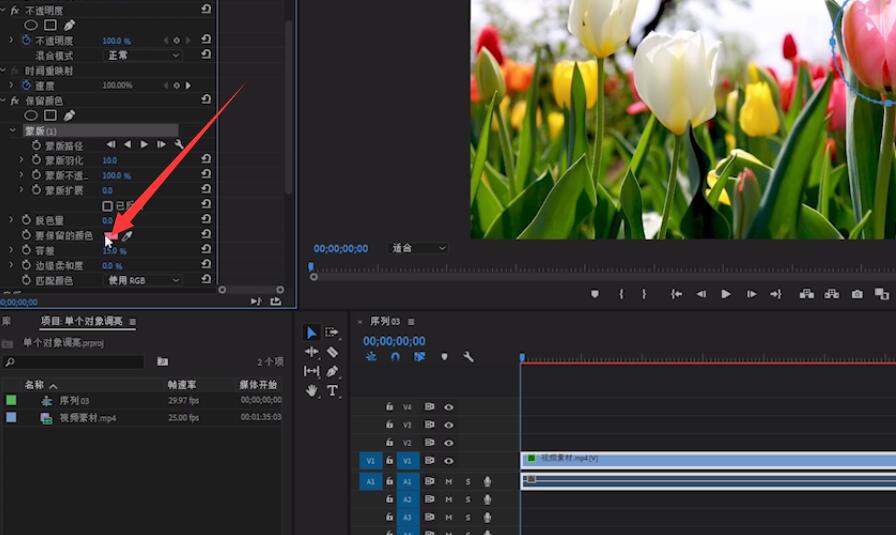
5、接着将脱色量改为100,容差改为0,再勾选已反转即可

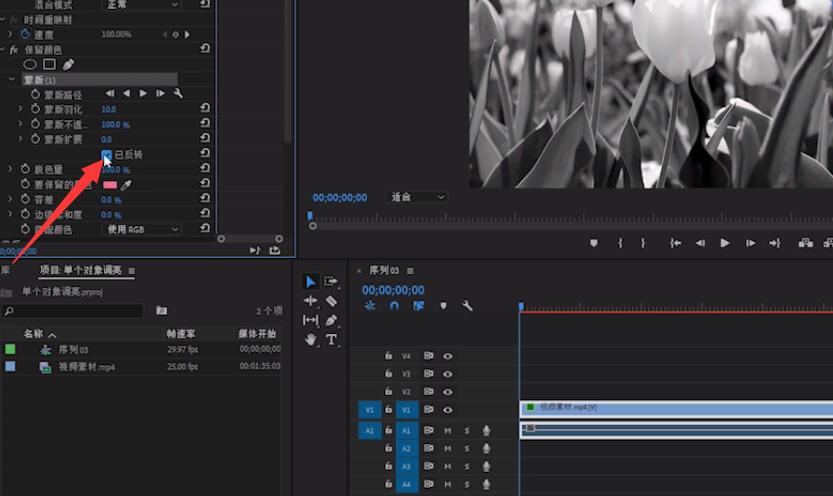
以上就是premiere如何修改视频局部画面颜色的内容了,希望对各位有所帮助。



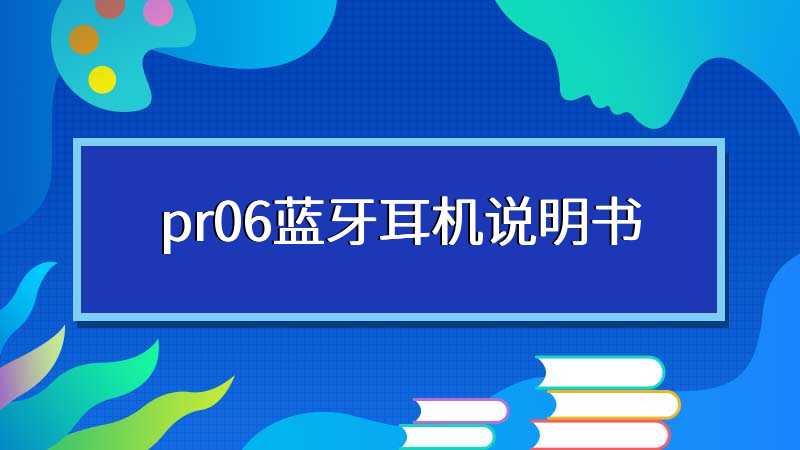



全部回复
